js 写一个vscode插件
你可以根据具体需求和功能,进一步扩展和优化你的插件。你可以在 `src` 文件夹中编写你的插件逻辑,可以使用JavaScript或TypeScript。在VSCode中按下 `F5` 键,启动插件的调试模式,可以在调试控制台中查看插件的输出和调试信息。12. 发布你的插件。7. 初始化完成后,你将得到一个基本的插件项目结构,包含一些示例代码和配置文件。6. 在初始化过程中,你需要提供一些插件的基本
要使用JavaScript开发一个VSCode插件,你可以按照以下步骤进行:
1. 确保你已经安装了VSCode编辑器。你可以从官方网站(https://code.visualstudio.com/)下载并安装它。
2. 在VSCode中创建一个新的文件夹,作为你的插件项目的根目录。
3. 在终端中进入你的项目根目录,并执行以下命令来初始化一个空的插件项目:
npm init
4. 安装VSCode插件开发所需的依赖包。在终端中执行以下命令:
npm install --save-dev yo generator-code
5. 初始化VSCode插件项目。在终端中执行以下命令,并按照提示进行操作:
npx yo code
6. 在初始化过程中,你需要提供一些插件的基本信息,如插件名称、描述等。
7. 初始化完成后,你将得到一个基本的插件项目结构,包含一些示例代码和配置文件。
8. 编写你的插件代码。你可以在 `src` 文件夹中编写你的插件逻辑,可以使用JavaScript或TypeScript。
9. 在 `package.json` 文件中配置你的插件。你可以定义插件的命令、菜单、激活条件等。
10. 调试你的插件。在VSCode中按下 `F5` 键,启动插件的调试模式,可以在调试控制台中查看插件的输出和调试信息。
11. 打包和发布插件。在终端中执行以下命令,将你的插件打包为VSIX文件:
vsce package
12. 发布你的插件。你可以将生成的VSIX文件上传到VSCode扩展商店,供其他人下载和使用。
以上是一个简单的步骤指南,帮助你使用JavaScript开发一个VSCode插件。你可以根据具体需求和功能,进一步扩展和优化你的插件。
更多推荐
 已为社区贡献1条内容
已为社区贡献1条内容




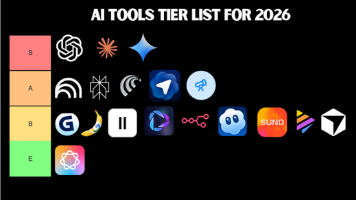





所有评论(0)